ผู้ใช้ Windows บางคนเพิ่งบ่นเกี่ยวกับปัญหาที่ MoUSO Core Worker Process.exe (MoUsoCoreWorker.exe) ปลุกอุปกรณ์ Windows 10 จากโหมดสลีปอย่างต่อเนื่อง MoUSO Core Worker Process เป็นแอปพลิเคชั่นที่จัดการเซสชัน Windows Update ในเบื้องหลัง โดยทั่วไปแล้วจะทำงานในพื้นหลังโดยไม่รบกวนคุณที่ส่วนหน้า แต่ถ้าคอมพิวเตอร์ของคุณตื่นอยู่เสมอเนื่องจาก MoUSO Core Worker Process.exe เพียงทำตามวิธีแก้ไขปัญหาง่ายๆ เหล่านี้เพื่อแก้ไขปัญหาได้อย่างง่ายดาย
แก้ไข 1 – แทนที่คำขอประมวลผล MoUSO Core Worker
คุณสามารถแทนที่คำขอกระบวนการ MoUSO Core Worker
1. กด ปุ่ม Windows+Q คีย์ด้วยกัน จากนั้นพิมพ์ “cmd“.
2. หลังจากนั้นให้คลิกขวาที่ “พร้อมรับคำสั่ง“. จากนั้นคลิกที่ “เรียกใช้ในฐานะผู้ดูแลระบบ“.

3. เมื่อพรอมต์คำสั่งปรากฏขึ้น วาง คำสั่งและกด ป้อน. การดำเนินการนี้จะแทนที่การดำเนินการตามกระบวนการ MoUsoCoreworker.exe
กระบวนการ powercfg /requestsoverride การดำเนินการ MoUsoCoreWorker.exe

4. ดำเนินการคำสั่งนี้เพื่อตรวจสอบว่ากระบวนการถูกแทนที่จริงๆ หรือไม่
powercfg /requestsoverride
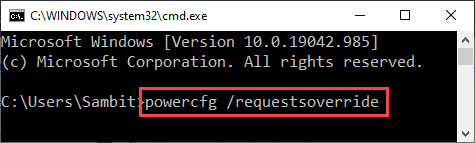
แค่ เริ่มต้นใหม่ เครื่องของคุณ
เพียงตั้งค่าคอมพิวเตอร์ของคุณเข้าสู่โหมดสลีปและทดสอบด้วยตัวเอง
หากปัญหายังคงอยู่ ให้ลองทำตามขั้นตอนต่อไป
หากคุณต้องการแทนที่กระบวนการ MoUsoCoreWorker.exe ให้ทำตามขั้นตอนเหล่านี้ –
ก. เปิดพรอมต์คำสั่งที่มีสิทธิ์ของผู้ดูแลระบบ
ข. จากนั้นรันคำสั่งนี้เพื่อลบกระบวนการแทนที่
powercfg / คำขอแทนที่กระบวนการ MoUsoCoreWorker.exe

หลังจากรันคำสั่งนี้แล้ว ให้ปิดเทอร์มินัล
แก้ไข 2 – แก้ไขรีจิสทรี
การแก้ไขรีจิสทรีควรแก้ไขปัญหาได้
1. กด ปุ่ม Windows+R คีย์ด้วยกัน
2. ในแผง Run ให้เขียนว่า “regedit” และคลิกที่ “ตกลง“.

คำเตือน –
Registry Editor เป็นหนึ่งในตำแหน่งที่ละเอียดอ่อนที่สุดในคอมพิวเตอร์ของคุณ ดังนั้น เราขอแนะนำให้คุณสร้างข้อมูลสำรองของรีจิสทรีในสองขั้นตอน
เมื่อคุณเปิด Registry Editor แล้ว ให้คลิกที่ “ไฟล์“. จากนั้นคลิกที่ “ส่งออก” เพื่อทำการสำรองข้อมูลใหม่ในคอมพิวเตอร์ของคุณ

หากมีสิ่งใดยุ่งเหยิง เพียงรวมข้อมูลสำรองนี้เข้ากับรีจิสทรีของระบบ
3. เพียงนำทางไปยังตำแหน่งนี้ -
HKEY_LOCAL_MACHINE\SOFTWARE\Policies\Microsoft\Windows\WindowsUpdate\AU
4. ทางด้านขวามือ จะพบ “NoAutoRebootWithLoggedOnUsers" สำคัญ.
5. ดับเบิลคลิก เพื่อแก้ไข
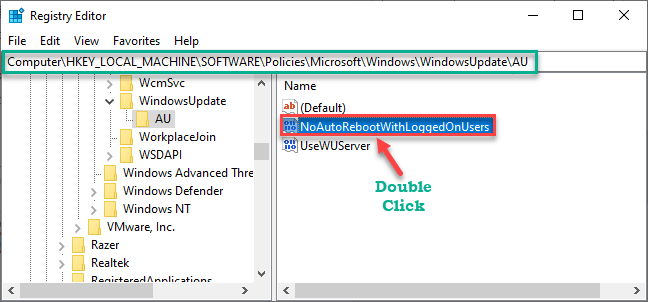
6. ตั้งค่าคีย์เป็น “1“.
7. หลังจากนั้นกด hit ป้อน กุญแจสำคัญในการบันทึก
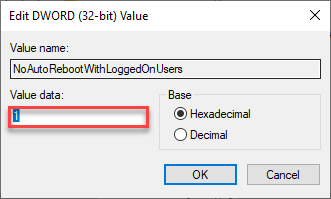
เพียงปิดตัวแก้ไขรีจิสทรี เริ่มต้นใหม่ คอมพิวเตอร์ของคุณครั้งเดียว
แก้ไข 3 – ตรวจสอบการอัปเดตของ Windows
หากมี Windows Updates ที่ค้างอยู่ในคอมพิวเตอร์ของคุณ MoUSO อาจป้องกันไม่ให้คอมพิวเตอร์เข้าสู่โหมดพักเครื่อง
ขั้นตอนที่ 1 – ตรวจหา Windows Update
1. ก่อนอื่นให้กด ปุ่ม Windows+I คีย์ด้วยกัน
2. จากนั้นคลิกที่ปุ่ม “อัปเดต & ความปลอดภัย“.

3. ถัดไป คลิกที่ “Windows Update” ในบานหน้าต่างด้านซ้าย
4. ดังนั้น คลิกที่ “ตรวจสอบสำหรับการอัพเดต“.

ให้ Windows ตรวจสอบการอัปเดตที่ค้างอยู่และติดตั้งลงในระบบของคุณ
บันทึก–
มีโอกาสที่คุณจะเห็นการอัปเดตเพิ่มเติม สิ่งเหล่านี้มักจะแสดงอยู่ในส่วน 'ตัวเลือกการอัปเดต' ทำตามขั้นตอนเหล่านี้ -
ก. คุณต้องคลิกที่ “ดูการอัปเดตเพิ่มเติมoptional” เพื่อตรวจสอบการอัปเดตเพิ่มเติม

ข. ที่นี่คุณจะสังเกตเห็นว่าการอัปเดตไดรเวอร์บางอย่างกำลังรอดำเนินการ เพียงแค่ ตรวจสอบ การอัปเดตทั้งหมด
ค. จากนั้นเพียงแตะที่ “ดาวน์โหลดและติดตั้ง“.

ง. สุดท้าย เพียงแค่คลิกที่ “เริ่มต้นใหม่เดี๋ยวนี้“.

นี่จะ เริ่มต้นใหม่ คอมพิวเตอร์ของคุณและขั้นตอนการติดตั้งจะเสร็จสมบูรณ์
แก้ไข 4 - ปิดใช้งานตัวตั้งเวลาปลุก
Wake Timers บนคอมพิวเตอร์ของคุณอาจทำให้เกิดปัญหานี้ได้
1. ที่จะเปิดตัว วิ่ง ขั้วกด ปุ่ม Windows+R ด้วยกัน.
2. ใน วิ่ง หน้าต่าง, พิมพ์ หรือ คัดลอกวาง คำสั่ง run นี้แล้วกด ป้อน.
control.exe powercfg.cpl,, 3

3. เมื่อหน้าต่าง Power Options ปรากฏขึ้น ให้คลิกที่ปุ่ม ลูกศรแบบเลื่อนลง.
4. จากนั้นเลือก “ประสิทธิภาพสูง [ใช้งานอยู่]” จากรายการดรอปดาวน์
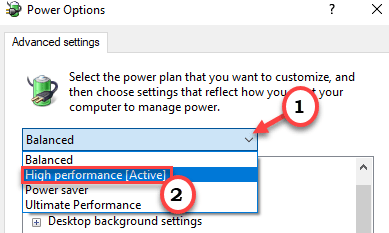
5. หลังจากนั้น, ขยาย “นอน” การตั้งค่า
6. จากนั้นขยาย “อนุญาตให้ตั้งเวลาปลุก“.
7. สุดท้าย ตั้งค่า 'การตั้งค่า:' เป็น “ปิดการใช้งาน” จากรายการดรอปดาวน์
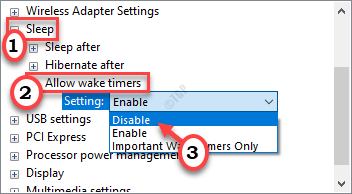
8. สุดท้ายคลิกที่ “สมัคร” และ “ตกลง” เพื่อบันทึกการเปลี่ยนแปลงนี้

ปิดหน้าต่างแผงควบคุม เริ่มต้นใหม่ คอมพิวเตอร์ของคุณ. หลังจากนั้น ให้คอมพิวเตอร์ของคุณเข้าสู่โหมดสลีปและตรวจสอบว่าคอมพิวเตอร์ทำงานได้หรือไม่
แก้ไข 5 – แก้ไขตัวกำหนดเวลางาน
แก้ไขงานจาก Task Scheduler
1. เพียงคลิกขวาที่ไอคอน Windows และคลิกที่ “วิ่ง“.
2. จากนั้นพิมพ์ “taskchd.msc” และคลิกที่ “ตกลง“.
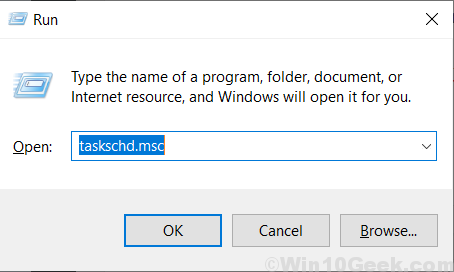
3. เมื่อหน้าต่าง Task Scheduler ปรากฏบนบานหน้าต่างด้านซ้าย ให้ไปที่ส่วนหัวนี้ –
ตัวกำหนดเวลางาน > Microsoft > Windows > UpdateOrchestrator
4. จากนั้น ทางด้านขวามือ ให้เลื่อนลงมา “สแกนกำหนดการ” งาน
5. ตอนนี้ สิ่งที่คุณต้องทำคือคลิกขวาที่งานนั้น ๆ แล้วคลิก "ปิดการใช้งาน” เพื่อปิดการใช้งาน
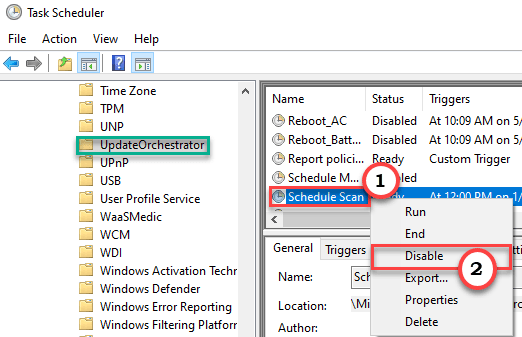
ปิดหน้าต่างตัวกำหนดเวลางาน
การดำเนินการนี้จะปิดใช้งานกระบวนการ USO Core Worker บนคอมพิวเตอร์ของคุณ เราขอแนะนำให้คุณรีสตาร์ทอุปกรณ์หนึ่งครั้งและตรวจสอบผลกระทบ
แก้ไข 6 - ปิดใช้งานบริการ Update Orchestrator
หากการปิดใช้งานบริการ Orchestrator ไม่ได้เปลี่ยนการตั้งค่า ให้ทำตามขั้นตอนเหล่านี้
1. กด ปุ่ม Windows+R กุญแจ
2. จากนั้นพิมพ์ “services.msc” และคลิกที่ “ตกลง“.

3. เมื่อหน้าต่าง Services เปิดขึ้น ให้มองหา “อัปเดตบริการ Orchestrator (UOS)“.
4. จากนั้นคลิกขวาที่บริการและคลิกที่ “คุณสมบัติ“.
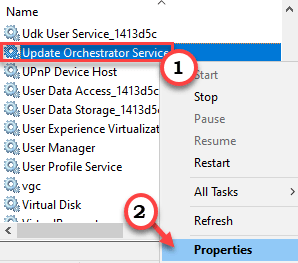
5. เพียงคลิกที่ 'ประเภทการเริ่มต้น:'
6. หลังจากนั้นคลิกที่ “พิการ” จากรายการดรอปดาวน์
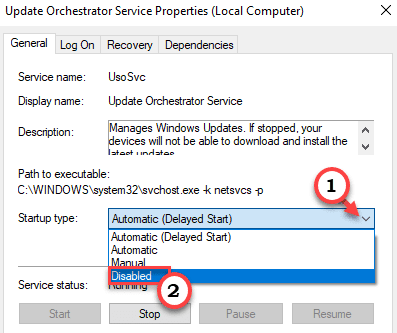
7. สุดท้ายคลิกที่ “สมัคร” และ “ตกลง“.

ปิดหน้าจอบริการ
เริ่มต้นใหม่ อุปกรณ์ของคุณ
แก้ไข 7 - เริ่มบริการ Windows Update ใหม่
ลองเริ่มบริการ Windows Update ใหม่
1. กด ปุ่ม Windows+Q คีย์ด้วยกัน จากนั้นพิมพ์ “บริการ” ในช่องค้นหา
2. คลิกขวาที่ “บริการ” และคลิกที่ “เรียกใช้ในฐานะผู้ดูแลระบบ“.
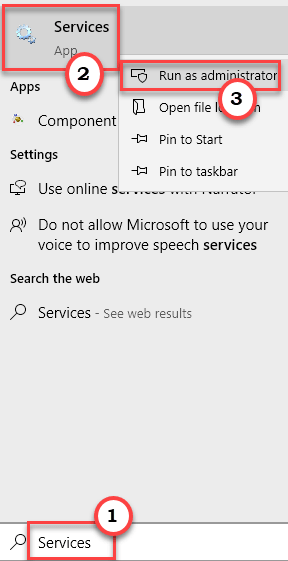
3. ในหน้าจอบริการ ให้คลิกขวาที่ “Windows Update" บริการ.
4. หลังจากนั้นคลิกที่ “หยุด” เพื่อหยุดบริการบนคอมพิวเตอร์ของคุณ
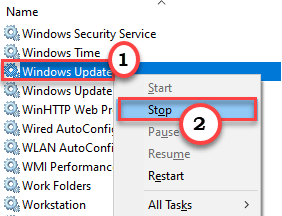
ย่อขนาดหน้าต่างบริการ
5. จากนั้นคลิกขวาที่ Windows ไอคอน.
6. หลังจากนั้นคลิกที่ “ผู้จัดการงาน” เพื่อเข้าถึงตัวจัดการงาน
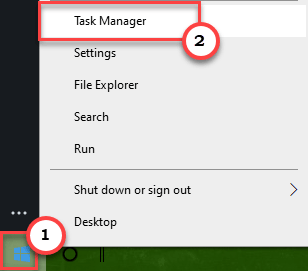
7. ตอนนี้ไปที่ "รายละเอียดแท็บ”
8. ต่อไป ให้มองหา “MoUsoCoreWorker.exe” กระบวนการ คลิกขวาที่มันและคลิกที่ “สิ้นสุดกระบวนการทรี“.
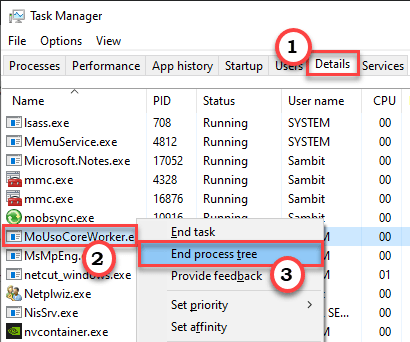
หลังจากนั้น ปิดหน้าจอตัวจัดการงาน
9. ขยายหน้าต่างบริการให้ใหญ่สุดอีกครั้ง
10. จากนั้นให้คลิกขวาที่ “Windows Update” บริการและคลิกที่ “เริ่ม” เพื่อเริ่มให้บริการอีกครั้ง
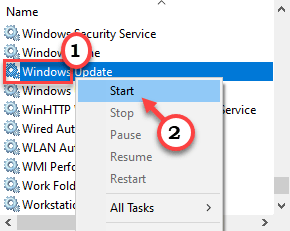
ปิดหน้าต่างบริการ
ทำให้คอมพิวเตอร์ของคุณเข้าสู่โหมดสลีป ตรวจสอบว่ามีการปลุกโดยอัตโนมัติหรือไม่
หากวิธีนี้แก้ปัญหาของคุณไม่ได้ ให้ลองตรวจสอบ Windows Update ทำตามขั้นตอนที่กล่าวถึงใน Fix 3
หากปัญหายังคงอยู่ ให้ทำตามขั้นตอนเหล่านี้
1. กด ปุ่ม Windows+Q คีย์ด้วยกัน
2. พิมพ์ “cmd” และคลิกที่ “เรียกใช้ในฐานะผู้ดูแลระบบ“.

3. เมื่อพรอมต์คำสั่งปรากฏขึ้น คัดลอกวาง คำสั่งเหล่านี้ทีละครั้ง กด ป้อน เพื่อดำเนินการคำสั่งตามลำดับ
หยุดสุทธิ wuauserv บิตหยุดสุทธิ หยุดสุทธิ dosvc เริ่มสุทธิ wuauserv บิตเริ่มต้นสุทธิ เริ่มสุทธิ dosvc
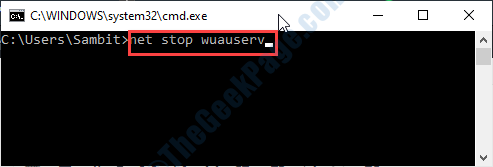
หลังจากรันคำสั่งเหล่านี้แล้ว ให้ปิดเทอร์มินัล
เพียงแค่ทำให้เครื่องของคุณเข้าสู่โหมดสลีปอีกครั้ง
แก้ไข 8 – คืนค่าการตั้งค่าพลังงาน
คุณต้องคืนค่าการตั้งค่าพลังงานบนคอมพิวเตอร์ของคุณโดยใช้บรรทัดคำสั่ง
1. คลิกที่ช่องค้นหาข้างไอคอน Windows นอกจากนี้ พิมพ์ “cmd“.
2. หลังจากนั้นให้คลิกขวาที่ “พร้อมรับคำสั่ง“. จากนั้นคลิกที่ “เรียกใช้ในฐานะผู้ดูแลระบบ“.

3. เมื่อพรอมต์คำสั่งปรากฏขึ้น คัดลอกวาง คำสั่งนี้ จากนั้นกด ป้อน.
powercfg -restoredefaultschemes
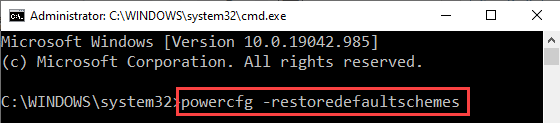
การดำเนินการนี้จะรีเซ็ต Power Profile เป็นการตั้งค่าเริ่มต้น
ปิดเทอร์มินัลและ เริ่มต้นใหม่ คอมพิวเตอร์หนึ่งครั้ง หลังจากนั้นเพียงวางเครื่องของคุณเข้าสู่โหมดสลีป
การตั้งค่าสลีปจะไม่ได้รับผลกระทบจากกระบวนการ MsoUSOCoreworker.exe
แก้ไข 9 – อนุญาตให้คอมพิวเตอร์ปิดฮาร์ดแวร์ที่มีปัญหา
พอร์ตบางพอร์ตได้รับการกำหนดค่าให้ใช้พลังงานแม้ในขณะที่คอมพิวเตอร์อยู่ในโหมดสลีป
1. ขั้นแรกให้กด ปุ่ม Windows+R คีย์ด้วยกัน
2. จากนั้นพิมพ์ “devmgmt.msc”. หลังจากนั้นคลิกที่ “ตกลง“.

3. เมื่อหน้าต่าง Device Manager เปิดขึ้น ให้ขยาย “คอนโทรลเลอร์ Universal Serial Bus“.
4. จากนั้น คลิกขวาที่อุปกรณ์ USB ตัวแรกในรายการ และคลิกที่ “คุณสมบัติ“.
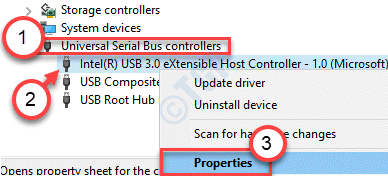
5. หลังจากนั้นไปที่ “การจัดการพลังงานแท็บ”
6. จากนั้น ติ๊ก กล่องข้าง “อนุญาตให้คอมพิวเตอร์ปิดอุปกรณ์นี้เพื่อประหยัดพลังงาน“.
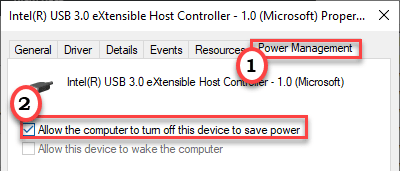
7. สุดท้ายคลิกที่ "สมัคร” และบน “ตกลง“.

8. เพียงทำซ้ำขั้นตอนเดียวกันสำหรับอุปกรณ์ USB อื่น ๆ ที่อยู่ภายใต้ตัวควบคุม Universal Serial Bus
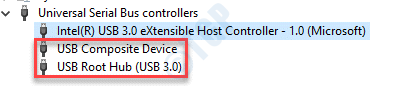
นอกจากนี้ คุณสามารถทำซ้ำขั้นตอนนี้สำหรับอุปกรณ์อื่นๆ เช่น อุปกรณ์สร้างภาพ การ์ดเครือข่ายภายนอก ฯลฯ
เมื่อคุณเปลี่ยนการตั้งค่าแล้ว ให้ปิดหน้าต่างตัวจัดการอุปกรณ์ ตอนนี้ ทดสอบเพื่อดูว่าการแก้ไขนี้ใช้ได้หรือไม่
หากปัญหายังคงอยู่ ให้ทำตามขั้นตอนเหล่านี้
1. กด ปุ่ม Windows+R กุญแจ
2. จากนั้นพิมพ์ “cmd“. จากนั้นให้กด Ctrl+Shift+Esc คีย์ร่วมกันเพื่อเปิด Command Prompt พร้อมสิทธิ์ของผู้ดูแลระบบ

3. เรียกใช้คำสั่งนี้เพื่อตรวจสอบว่าอุปกรณ์ใดที่ทำให้คอมพิวเตอร์ของคุณอยู่ในโหมดสลีป
Powercfg -devicequery wake_armed

คุณจะเห็นรายการอุปกรณ์ที่ได้รับพลังงานจากคอมพิวเตอร์แม้ว่าจะอยู่ในโหมดสลีป
(ตัวอย่าง– อย่างที่คุณเห็น เรามีพอร์ต/อุปกรณ์สี่พอร์ตที่ทำให้พีซีทำงาน)
4. ตอนนี้ให้กด ปุ่ม Windows+X คีย์ด้วยกัน
5. จากนั้นคลิกที่ปุ่ม “ตัวจัดการอุปกรณ์“.

6. จากนั้นให้คลิกขวาที่อุปกรณ์ที่คุณสังเกตเห็นเพื่อไม่ให้คอมพิวเตอร์ของคุณตื่นขึ้นและคลิกที่ "คุณสมบัติ“.
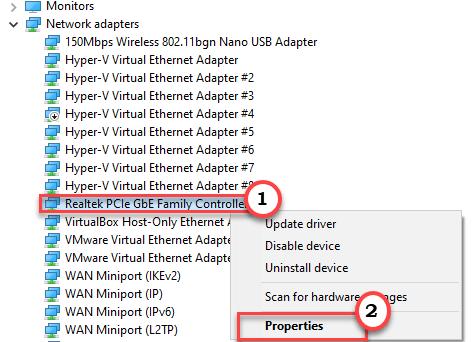
7. เหมือนเดิม ไปที่ “การจัดการพลังงานแท็บ”
8.ตรวจสอบให้แน่ใจว่ากล่องข้าง “อนุญาตให้คอมพิวเตอร์ปิดอุปกรณ์นี้เพื่อประหยัดพลังงาน” ถูกตรวจสอบ
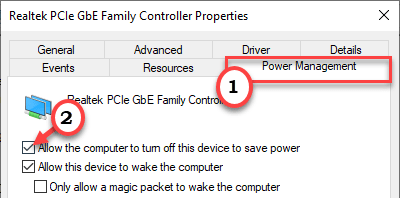
9. สุดท้ายคลิกที่ "สมัคร” และบน “ตกลง“.

ทำซ้ำขั้นตอนเหล่านี้สำหรับอุปกรณ์อื่นๆ ที่ป้องกันไม่ให้คอมพิวเตอร์เข้าสู่โหมดพักเครื่อง
[
บันทึก –
มีโอกาสที่อุปกรณ์ทั้งหมดอาจไม่มีส่วน "การจัดการพลังงาน" ดังนั้น คุณอาจไม่สามารถขอให้คอมพิวเตอร์ปิดเครื่องในขณะนอนหลับได้ ในกรณีเหล่านี้ เราแนะนำให้คุณถอดปลั๊กอุปกรณ์เหล่านั้นออกก่อนที่จะให้คอมพิวเตอร์เข้าสู่โหมดสลีป
]
ตอนนี้หลังจากทำทั้งหมดนี้แล้ว เริ่มต้นใหม่ คอมพิวเตอร์ของคุณครั้งเดียว
เมื่อบูทเครื่องแล้ว ให้ตั้งค่าเครื่องของคุณเข้าสู่โหมดสลีปและทดสอบว่าการแก้ไขนี้ได้ผล
แก้ไข 10 - เรียกใช้ตัวแก้ไขปัญหา Windows Update
เรียกใช้ตัวแก้ไขปัญหา Windows Update เพื่อแยกแยะปัญหา
1. เพียงคลิกขวาที่ Windows ไอคอน.
2. จากนั้นคลิกที่ไอคอนรูปเฟืองเพื่อเข้าสู่การตั้งค่า

3. จากนั้นเลือก “อัปเดต & ความปลอดภัย” การตั้งค่า

3. หลังจากนั้นให้คลิกที่ปุ่ม “แก้ไขปัญหา“.
4. เลื่อนลงและคลิกที่ “เครื่องมือแก้ปัญหาเพิ่มเติม“.
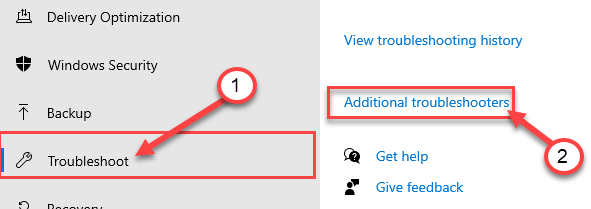
5. เมื่อรายการตัวแก้ไขปัญหาเพิ่มเติมปรากฏขึ้น ให้คลิกที่ “Windows Update“.
6. เพื่อเริ่มกระบวนการแก้ไขปัญหา “เรียกใช้ตัวแก้ไขปัญหา“.
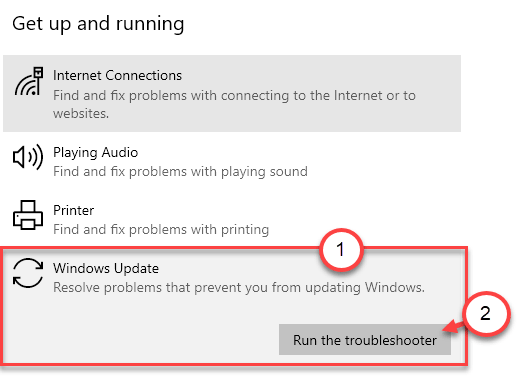
ตอนนี้ ทำตามคำแนะนำบนหน้าจอเพื่อเรียกใช้ตัวแก้ไขปัญหา
เริ่มต้นใหม่ คอมพิวเตอร์ของคุณ. จากนั้นตรวจสอบสถานะของปัญหา หากปัญหายังคงอยู่ ให้ทำตามขั้นตอนเหล่านี้ -
1. ทำตามขั้นตอนที่ 1 ถึงขั้นตอนที่ 4 เพื่อเปิดตัวเลือกการแก้ไขปัญหาเพิ่มเติม
2. จากนั้นคลิกที่ปุ่ม “พลัง.
3. หลังจากนั้นคลิกที่ “เรียกใช้ตัวแก้ไขปัญหา“.
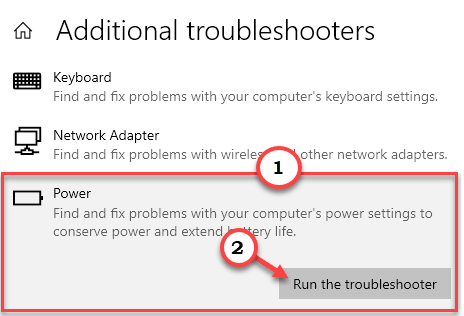
จากนั้น ทำตามคำแนะนำบนหน้าจอเพื่อเรียกใช้กระบวนการแก้ไขปัญหา
แก้ไข 11 – ถอนการติดตั้งแอพที่ขัดแย้งกัน
ผู้ใช้บางคนบ่นว่าแอปพลิเคชั่นบางตัวอาจใช้กระบวนการ MoUSOCoreWorker
Goodsync เป็นแอปพลิเคชั่นที่ทราบกันดีอยู่แล้วซึ่งอาจเป็นต้นเหตุ
1. คุณต้องเข้าถึง วิ่ง หน้าต่างคุณต้องกด 'แป้นวินโดว์' และ "R“.
2. แล้วเขียนว่า “appwiz.cpl” ในเทอร์มินัล Run นั้นแล้วคลิกที่ “ตกลง“.

3. เมื่อรายการซอฟต์แวร์ที่ติดตั้งปรากฏขึ้นต่อหน้าคุณ ให้มองหา "Goodsync” ในรายการแอพพลิเคชั่นที่ติดตั้ง
4. จากนั้น คลิกขวา ในโปรแกรมป้องกันไวรัสแล้วคลิกที่ "ถอนการติดตั้ง“.
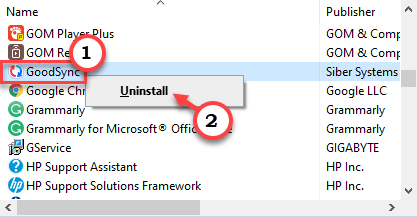
5. คลิกที่ "ถอนการติดตั้ง“.
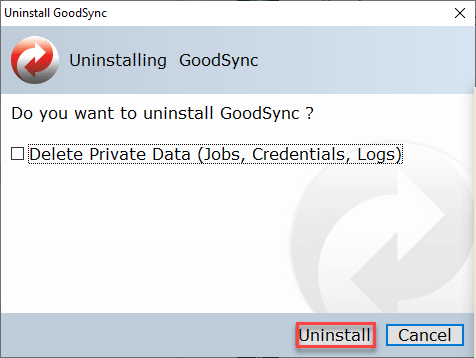
ตอนนี้ กระบวนการถอนการติดตั้งจะเริ่มขึ้น
ทำตามคำแนะนำบนหน้าจอเพื่อถอนการติดตั้งจากเครื่องโดยสมบูรณ์
รีสตาร์ทเครื่องหนึ่งครั้ง ตรวจสอบว่าสิ่งนี้เหมาะกับคุณหรือไม่
ปัญหาของคุณควรได้รับการแก้ไข


